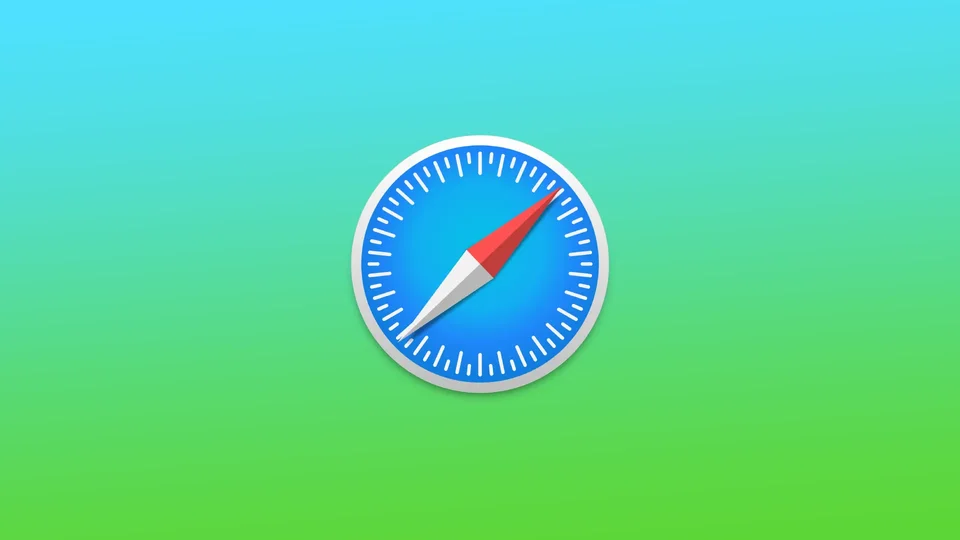Safari’deki bölünmüş ekran özelliği, Mac veya iPad’inizde aynı anda iki web sitesini görüntülemenize olanak tanır. Bu özellik, aynı anda iki farklı web sitesinden bilgi almanız gerektiğinde ya da sadece çoklu görev yapmak ve daha üretken olmak istediğinizde çok yararlı olabilir. Şu anda iPhone’da Safari’de bölünmüş ekran çalışmıyor. Ancak iPhone’da bunun yerine Slide Over var.
Mac kullanarak Safari’de bölünmüş ekran nasıl kapatılır?
Mac’te, Safari penceresinin sol üst köşesindeki yeşil tam ekran düğmesini basılı tutarak Safari’de bölünmüş ekran moduna geçebilirsiniz. Bu, Safari penceresini ekranın sol tarafına mı yoksa sağ tarafına mı yerleştirmek istediğinizi seçebileceğiniz bir menü getirecektir. Daha sonra bölünmüş ekranın diğer tarafını doldurmak için başka bir Safari penceresi seçebilirsiniz.
Mac’te Safari’de bölünmüş ekranı kapatmak için birkaç seçeneğiniz vardır:
- Safari penceresinin sol üst köşesindeki yeşil tam ekran düğmesine tıklayın ve basılı tutun.
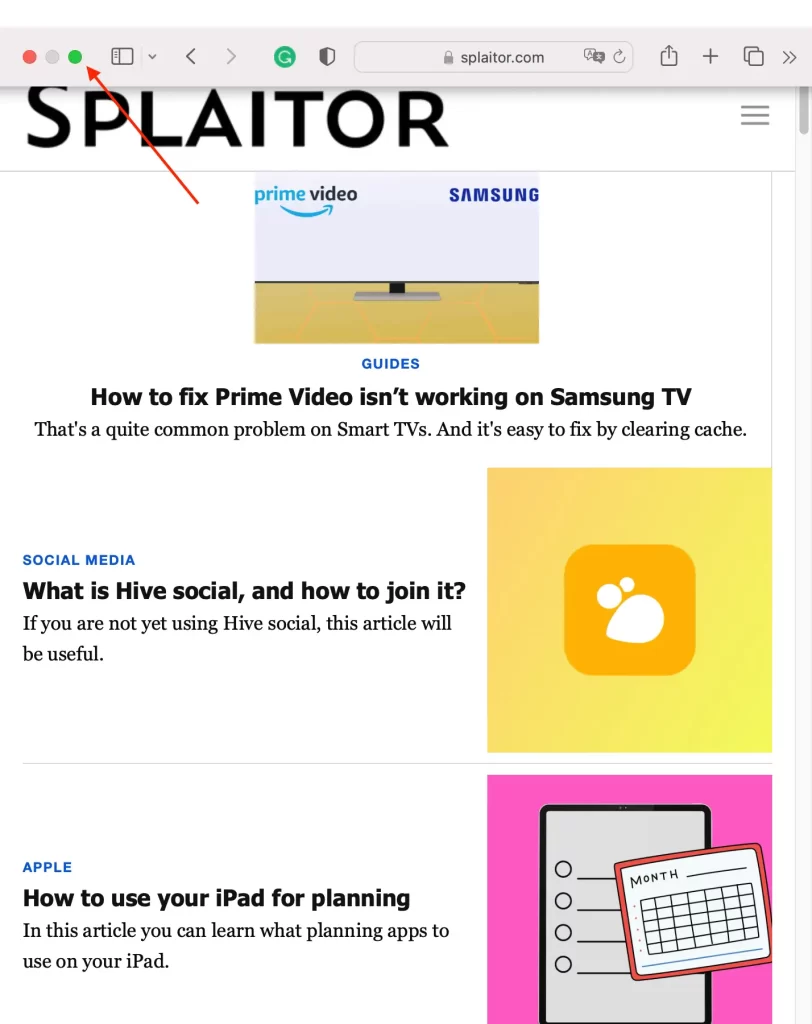
Bu, tam ekran modundan çıkıp tek bir pencereye dönmek veya bölünmüş bir ekran oluşturmak için Safari penceresini ekranın sol veya sağ tarafına döşemek isteyip istemediğinizi seçmenize olanak tanıyan bir menü getirecektir. Bölünmüş ekran modundan çıkmak ve tek bir pencereye dönmek için menüdeki “Pencereyi tam ekran yap” düğmesine tıklamanız yeterlidir.
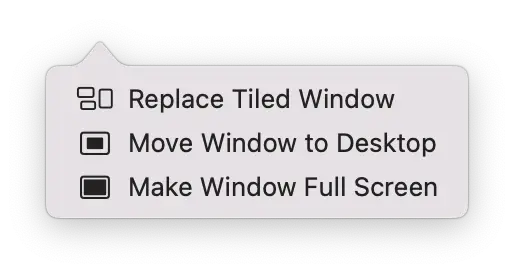
- Bölünmüş ekran modundan çıkmak için Mission Control’ü de kullanabilirsiniz. Bunu yapmak için F3 tuşuna basın veya izleme dörtgeninde üç veya dört parmağınızla yukarı kaydırın.
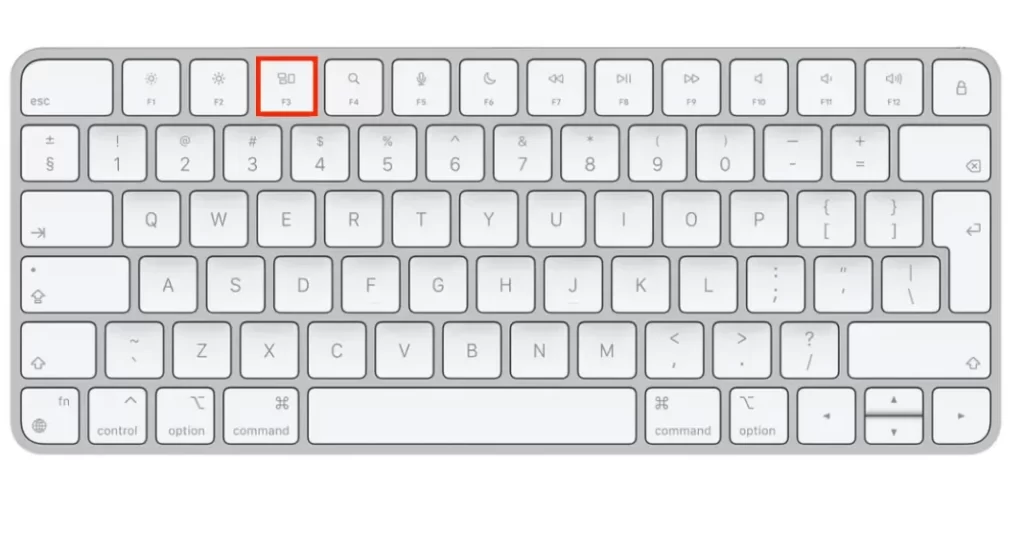
Buradan, bölünmüş ekran Safari penceresini kendi masaüstünüze sürükleyebilir veya bölünmüş ekran modundan çıkıp tek bir pencereye dönmek için ekranın altına sürükleyebilirsiniz.
Bölünmüş ekran modundan çıktıktan sonra Safari’yi normalde tek bir pencerede kullandığınız gibi kullanmaya devam edebilirsiniz.
iPad kullanarak Safari’de bölünmüş ekran nasıl kapatılır?
iPad’deki bölünmüş ekran özelliği, ekranda aynı anda iki uygulama veya web sitesi açmanıza olanak tanır. Bu özellik en rahat iPad’de çalışır. İster Safari’yi ister Fotoğraflar uygulamasını kullanıyor olun, bu özelliği aynı adımlarla yöneteceksiniz. iPad’de Safari’de bölünmüş ekranı kapatmak için:
- Ekranın üst kısmındaki Çoklu Görev düğmesine dokunun.
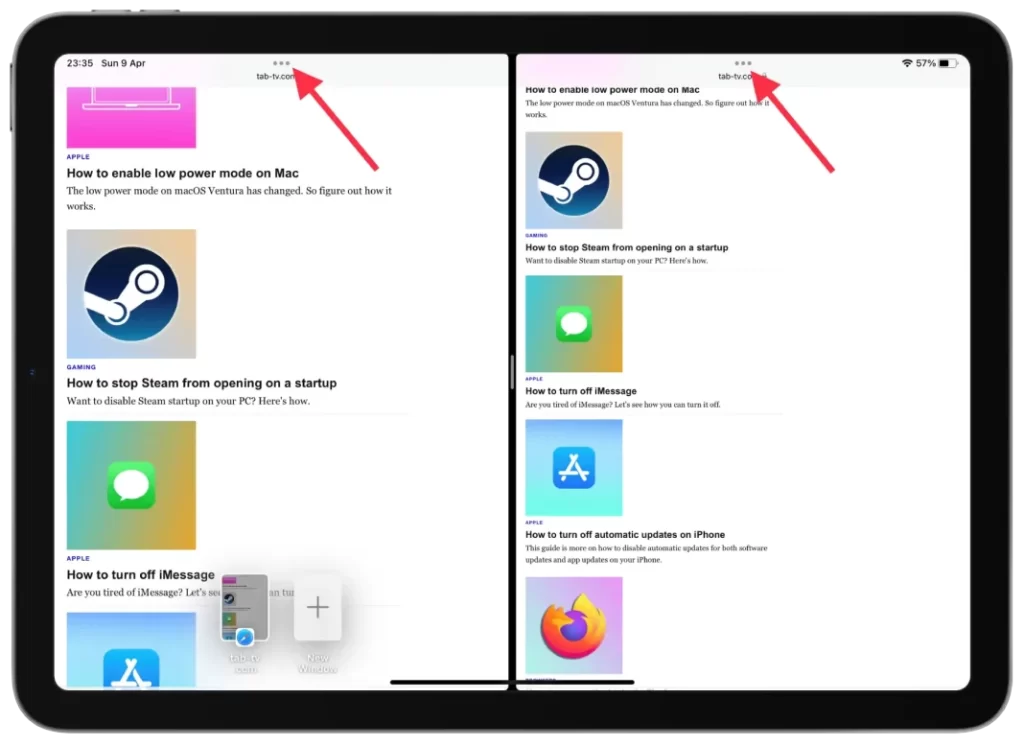
- “Kapat “ı seçin.
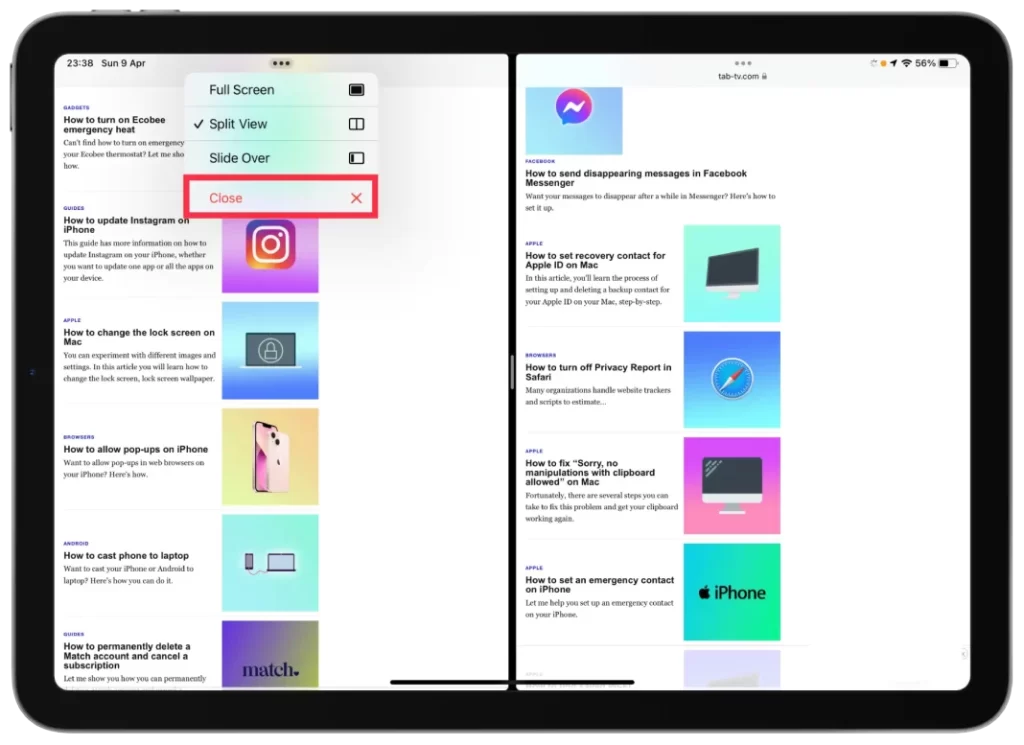
Aslında, “Tam Ekran” seçeneğini de seçebilirsiniz. Sonuç olarak seçtiğiniz pencere tam ekran olacaktır. “Kapat” seçeneğini seçerseniz yandaki pencereyi kapatırsınız.
iPhone’da bölünmüş ekran nasıl çalışır ve nasıl kapatılır?
Bölünmüş ekran iPhone’larda mevcut değildir, ancak kullandığınız ilk uygulamadan ayrılmadan iPhone ekranınızda ikinci bir uygulamayı geçici olarak açmak için Slide Over adlı bir özelliği kullanabilirsiniz.
iPhone’da bölünmüş ekran ile Slide Over arasındaki temel fark, bölünmüş ekranın ekranda aynı anda yan yana iki uygulamanın açılmasına izin verirken, Slide Over’ın ilk uygulamanın üstünde dar bir sütunda ikinci bir uygulamayı açmanıza izin vermesidir.
Slide Over ile, ikinci uygulama ilk uygulamanın üzerinde geçici bir kaplama olarak görünür, ancak ilk uygulama tam görünümde kalır ve hala etkileşime girilebilir.
Bir iPhone’da Slide Over özelliğini kapatmak için:
- Pencerenin “x” simgesine tıklamanız gerekir.
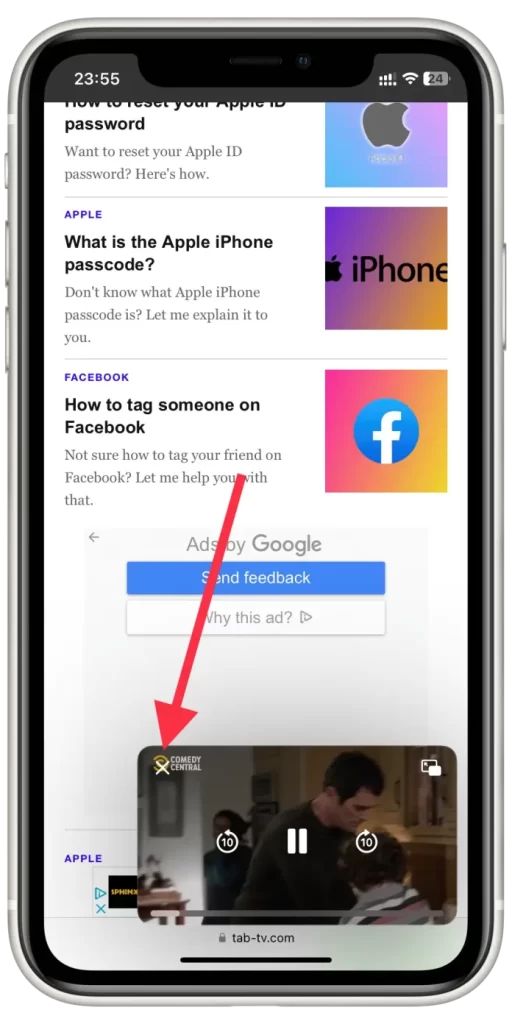
iPhone’da Slide Over iki Safari penceresi açmanıza izin vermeyecektir. Ancak Safari’de görevleri yerine getirirken akış uygulamasını açabileceksiniz.
Safari’deki bölünmüş ekran özelliğinin dezavantajları nelerdir?
Bölünmüş ekran çoklu görev ve üretkenlik için kullanışlı bir özellik olsa da Safari’de kullanmanın bazı potansiyel dezavantajları vardır:
Sınırlı ekran alanı
Bölünmüş ekran modunu kullanırken, her uygulama veya web sitesi ekranın yalnızca bir bölümünü kaplar. Bu, özellikle çok fazla metin veya resimle çalışıyorsanız, ihtiyacınız olan her şeyi aynı anda görmenizi zorlaştırabilir.
Azaltılmış üretkenlik
Bazı kullanıcılar bölünmüş ekran modunun aslında üretkenliklerini azaltabileceğini düşünüyor, çünkü uygulamalar veya pencereler arasında geçiş yapmak için gerçekten çalışmaktan daha fazla zaman harcayabiliyorlar.
Uyumluluk sorunları
Tüm uygulamalar veya web siteleri bölünmüş ekran moduyla uyumlu değildir. Bu, bölünmüş ekran modunda çalışırken belirli uygulamalarda veya web sitelerinde ihtiyaç duyduğunuz tüm araçları veya özellikleri kullanamayabileceğiniz anlamına gelir.
Uygulama düzeni sorunları
Bazı durumlarda, bir uygulamanın veya web sitesinin düzeni bölünmüş ekran modu için optimize edilmemiş olabilir, bu da okumayı veya gezinmeyi zorlaştırabilir.
Genel olarak, bölünmüş ekran modu kullanışlı bir özellik olsa da, bu potansiyel dezavantajları göz önünde bulundurmak ve ihtiyaçlarınız için doğru araç olup olmadığına karar vermek önemlidir.